 |
Developer: VNC Connect |
| OS: Windows 7, 8, 10, 11 | |
| Lisensi: Freeware | |
| Ukuran: 20MB | |
Buat Anda yang sering bergelut di dunia software pasti sudah tidak asing lagi dengan VNC (Virtual Network Computing). Software ini berfungsi untuk mengontrol komputer lain dari jarak jauh selama masih terhubung dengan koneksi atau jaringan internet.
Metode kerja VNC sangat sederhana, VNC diinstall pada komputer Anda dan komputer yang ingin diremote kemudian dihubungkan dengan server. Nantinya, server akan mengirim duplikasi dari display komputer yang akan diremote ke PC Anda.
Sebenarnya, source code VNC merupakan open source dibawah GNU (General Public License) yang tersedia secara komersial. Software VNC Connect menjadi yang paling banyak digunakan dalam hal remote PC. Kenapa bisa begitu ? silakan Anda baca ulasannya berikut ini :
Remote dengan Menggunakan VNC Connect
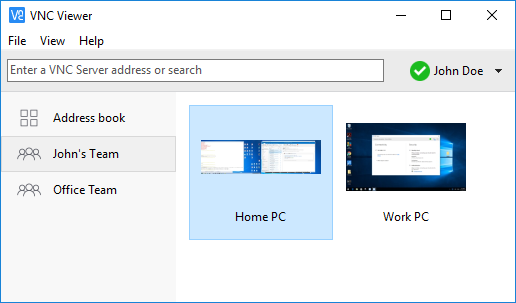
Software VNC Connect atau yang biasa disebut dengan real VNC menyediakan versi gratis tapi sangat terbatas hanya untuk 5 komputer saja. Sedangkan untuk versi berbayar ada 2 macam yaitu Profesional dan Enterprise.
Banyak pengguna yang merasa puas menggunakan VNC Connect karena mudah untuk disetting, responsive, dan mudah dipahami untuk mereka yang baru menggunakannya. Bukan itu saja, VNC Connect juga mendukung semua jenis sistem operasi seperti linux, Mac OS, Android, Raspberry Pi, dan juga Windows.
Kita semua tahu kalau kebanyakan PC ataupun laptop yang ada di Indonesia dominan menggunakan sistem operasi windows. Maka dari itu, VNC Connect sangat cocok digunakan untuk komputer di Indonesia.
Cara Menggunakan VNC Connect
- Pastikan Anda sudah menginstall VNC pada PC yang akan digunakan untuk meremote dan pada PC yang akan diremote. Setelah itu, dapatkan juga license key dengan mengklik “visit our website to obtain a license key”. Pilih saja license key yang $0 sehingga Anda tidak perlu membayar.
- Selanjutnya, jalankan software VNC untuk melakukan remote.
- Di dalam software ini terdapat fitur-fitur menarik yang bisa digunakan, silahkan Anda klik next.
- Selanjutnya akan diminta untuk konfirmasi, klik Apply.
- Lalu klik finish.
- Pada VNC server Anda pilih more dan pilih menu “option”
- Dilanjutkan dengan mengatur Authentication pilih VNC Password dan Encryption isi dengan Always ON. lalu klik Appy untuk menyimpan hasil konfigurasi tadi.
- Kemudian masukkan password yang berisi kombinsai sesuai dengan kemauan Anda, lalu klik OK.
- Disini, Anda sebagai orang yang meremote PC (server), kemudian masukkan IP address PC yang ingin diremote, lalu klik tombol connect untuk menghubungkan kedua PC tersebut.
- Selanjutnya, masukan password yang tadi dibuat pada PC yang diremote dan sekarang Anda pun siap meremote PC.
Download VNC Connect Terbaru
Keunggulan dari VNC Connect dapat melakukan remote komputer menggunakan smartphone Android. Tapi pada kesempatan kali ini hanya membahas cara meremot via desktop saja. Software ini ada 2 bagian yaitu realVNC Server (untuk diinstal di PC yang diremot) dan VNC Viewer (untuk diinstal di PC yang meremot).
Itulah sedikit penjelasan seputar VNC Connect dan cara menggunakannya. Memang harus diakui jika software VNC Connect menjadi solusi terbaik untuk meremote PC dari jarak jauh. Download VNC Connect terbaru dan gratis melalui link dibawah ini:
Editor: Muchammad Zakaria
Jangan sampai ketinggalan informasi terkini seputar teknologi dan tutorial terbaru dari Nesabamedia.com:








